Você se pergunta como visualizar e copiar facilmente as chaves de registro de um PC com Windows? Portanto, você deve ler as informações a seguir, nas quais falaremos sobre o famoso registro do Windows e qual é o método adequado para copiar e salvar as chaves desse registro da maneira mais simples possível.
O registro do Windows
O registro do Windows é uma das ferramentas e espaços mais importantes do sistema operacional da Microsoft. Nesse sentido, tanto o sistema quanto os programas instalados armazenam informações relevantes relacionadas às suas configurações e ao sistema em um nível geral.
Esse registro nada mais é do que um banco de dados que armazena todas as configurações relacionadas ao sistema operacional e aos aplicativos instalados nele. O Registro do Windows teria visto a luz em 1992, em particular na versão do sistema operacional Windows 3.1 e deveria ser um espaço para armazenar todas as informações relacionadas às configurações do sistema.
Com certeza o registro do Windows é uma parte fundamental e relevante para o correto funcionamento do computador. Portanto, quando você obtém permissão para modificar as chaves de registro do Windows, pode gerar instabilidade dentro do sistema. Dito isto, é recomendável que você aja com discrição suficiente.
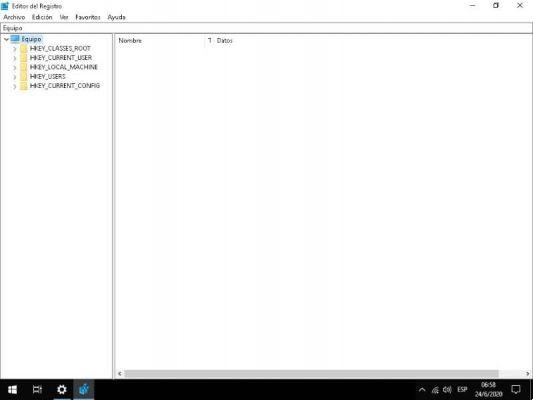
Como é organizado o registro do Windows?
Em relação ao funcionamento desta ferramenta, você deve saber que o registro do Windows é dividido em diferentes seções lógicas, especificamente o seguinte:
- HKEY_LOCAL_MACHINE (HKLM): Espaço onde todos configurações relacionadas ao computador, mais precisamente ao computador local.
- HKEY_CLASSES_ROOT (HKCR): Este espaço armazena todas as informações relativas às aplicações no sistema.
- HKEY_CURRENT_USER (HKCU): Todas as chaves nesta linha estão relacionadas às configurações do usuário ou usuários que estão usando o computador em um determinado momento.
- HKEY_USERS (HKU): este espaço armazena as chaves presentes na linha acima mencionada.
- HKEY_PERFORMANCE_DATA: Este espaço armazena todos informação relacionada aos dados de desempenho, fornecidos diretamente pelos drivers ou pelo chamado kernel do sistema.
- HKEY_DYN_DATA: Essa linha era utilizada em sistemas operacionais de outrora, na época armazenava dados relacionados ao hardware e diversos dispositivos conectados ao computador.
É possível visualizar e copiar as chaves de registro de um PC com Windows?
Sim, as chaves de registro do Windows podem ser salvo e arquivado muito facilmente. De fato, é possível fazer um backup total de todas as chaves armazenadas no equipamento em um determinado momento. Da mesma forma, você pode adicionar um acesso de registro ao menu de inicialização. Para visualizar e copiar as chaves, leia atentamente as informações a seguir.
Como visualizar e copiar facilmente as chaves de registro de um PC com Windows?
Se você deseja copiar as chaves de registro de um computador ou fazer uma cópia de backup do registro, recomendamos que leia atentamente o seguinte guia no qual ensinaremos como fazê-lo corretamente:
- O primeiro passo é acessar o registro do Windows, o que pode ser feito de diversas formas, sendo a primeira através do menu iniciar e digitando "Corre" para encontrar o aplicativo para programas em execução. A outra maneira é simplesmente pressionar Windows + R, que iniciará o aplicativo Executar.
- Uma vez que o aplicativo «Run» esteja aberto, você precisa escrever o seguinte «REGEDIT», após o qual você só precisa clicar no botão «OK».
- A tela exibirá o "Editor de registro", uma ferramenta muito importante na qual aparecem muitas opções de configuração de sistemas e aplicativos.
- Se você quiser fazer um backup ou copiar as chaves de registro para lá, basta acessar a seção "Arquivo".
- Ao clicar em "Arquivo" você encontrará a opção "Exportar", que é o que você precisa selecionar se quiser salvar corretamente as chaves de registro do Windows.
- Ao fazer isso, o sistema solicitará que você selecione a pasta na qual deseja fazer backup das chaves de registro do Windows. Da mesma forma, você precisa fornecer um nome adequado e, em seguida, fazer clique na opção "Salve ".


























